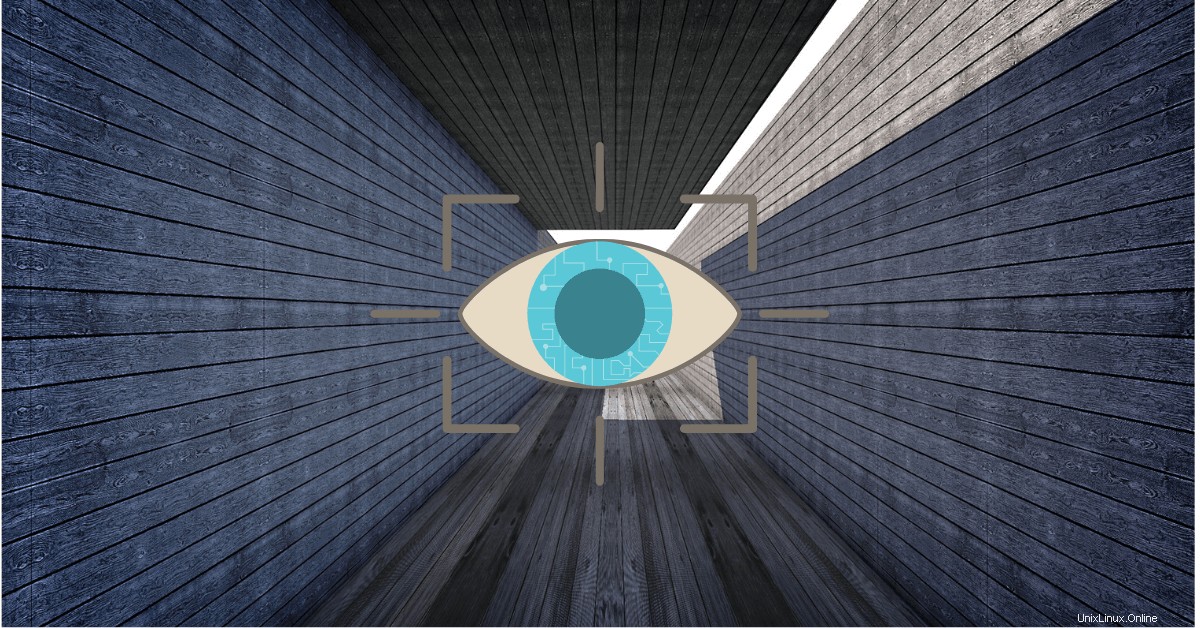
Jako uživatel cPanel budete často muset spravovat své webové stránky nebo soubory aplikací buď prostřednictvím SSH nebo FTP.
Zde je způsob, jak to bezpečně provést pomocí funkce klíče SSH, která je nativně dodávána s cPanel.
První otázka pravděpodobně zní, proč pro tyto úlohy vynucovat autentizaci klíčem namísto běžné autentizace heslem?
Hesla zůstávají nejpoužívanější formou online ověřování.
Je to hlavně proto, že je lze jednoduše a levně implementovat do většiny infrastruktur.
Obecně však panuje shoda, že hesla jsou nejslabším článkem a nejslabší formou ochrany, pokud jde o online bezpečnost.
A jak se technologie vyvíjí, vyvíjejí se také nástroje dostupné pro zákeřné hackery a vetřelce k prolomení vašich online přihlašovacích údajů, které získávají větší rychlost a sofistikovanost.
Problém komplikuje také skutečnost, že uživatelé mají často možnost vytvořit si vlastní hesla při vytváření nových online identit.
Lidé nejsou známí jako nejtrpělivější z přírodních tvorů, a tak často hledají hesla, která lze snadno uhodnout a hacknout.
To je důvod, proč kdykoli dojde k výpisu hesel, často zjistíte, že nejčastěji používaná hesla jsou „heslo“, „1234“, „data narození“ nebo „pass“.
Většina lidí také znovu použije stejné heslo pro více webů.
Když je tedy ohrožena jedna stránka, je ohrožena i každá další webová stránka, na které má uživatel účet.
Co byste jako uživatel cPanelu měli používat pro ověřování SFTP/SSH – klíče nebo hesla SSH?
Samozřejmě, že odpovědí bude SSH založené na klíči.
Klíče SSH jsou vynikajícím způsobem, jak zůstat v bezpečí za předpokladu, že k jejich generování, ukládání, správě a odstraňování používáte osvědčené postupy.
I když pro SSH určitě můžete použít ověřování heslem, nechrání před slabými hesly, i když běží šifrovaně po síti.
Pokud je uživatel se zlými úmysly schopen uhodnout nebo získat vaše heslo legitimního uživatele, může se uživatel se zlými úmysly ověřit a vydávat se za vás.
Na naší webhostingové platformě nepovolujeme ověřování heslem SSH.
To má několik výhod, mezi které patří:
- škodliví hackeři nemohou vynutit přihlášení pomocí klíče
- v případě, že dojde ke kompromitaci serveru, nebude mít útočník se zlými úmysly přístup k vašemu serveru, i když získal kontrolu nad heslem.
- a protože při přihlašování není vyžadováno heslo, můžete se k serverům přihlásit ze skriptů nebo automatizačních nástrojů, které potřebujete spouštět bez dozoru.
Místo toho očekáváme, že zákazníci, kteří chtějí používat SFTP/SSH, budou používat ověřování pomocí veřejného klíče.
S SSH je generován kryptografický klíč, který se skládá ze dvou částí:
- soukromý klíč obvykle s názvem id_rsa, který je uložen ve vašem místním počítači.
- veřejný klíč obvykle pojmenovaný id_rsa.pub, který bude umístěn na serveru, ke kterému se budete přihlašovat.
Tento tutoriál vám má ukázat, jak snadné je to udělat.
Jak vygenerovat klíč a přidat jej do CPanel
Mac
Vytáhněte svůj terminál.
Vložte něco jako text níže:
$ ssh-keygen -t rsa -b 4096 -C "$identifier"
kde $identifier je buď vaše e-mailová adresa, nebo něco jiného.
Až budete vyzváni k „Zadejte soubor, do kterého chcete uložit klíč“, stiskněte Enter.
Toto přijímá výchozí umístění souboru.
Na výzvu zadejte zabezpečenou přístupovou frázi.
Nyní vytvořte soubor ~/.ssh/config pro automatické načtení klíčů do ssh-agenta a uložení přístupových frází do vaší klíčenky.
touch ~/.ssh/config
Spusťte ssh-agenta na pozadí.
$ eval "$(ssh-agent -s)"
Upravte soubor, který jste vytvořili dříve:
cd .ssh && vi ~/.ssh/config
Přidejte toto do souboru:
Host *
AddKeysToAgent yes
UseKeychain yes
IdentityFile ~/.ssh/id_rsa
Přidejte svůj soukromý klíč SSH do ssh-agenta a uložte svou přístupovou frázi do klíčenky.
$ ssh-add -K ~/.ssh/id_rsa
Potvrďte existenci klíče:
$ ls -al ~/.ssh
Nyní zkopírujte vygenerovaný veřejný klíč, který přidáte na server cPanel:
$ cat .ssh/id_rsa.pub
Windows
Windows má jiný pracovní postup, ale pomůže vám toto:
Vygenerujte klíčový pár pomocí PuTTY
Stáhněte si PuTTYgen (puttygen.exe) a PuTTY (putty.exe) z oficiální stránky http://www.chiark.greenend.org.uk/~sgtatham/putty/download.html.
Spusťte puttygen.exe.
Typ klíče RSA v dolní části okna je standardně vybrán pro pár klíčů RSA, ale ED25519 (EdDSA používající Curve25519) je srovnatelná možnost, pokud server SSH vašeho vzdáleného počítače podporuje podpisy DSA.
Zvyšte velikost klíče RSA z 2048 bitů na 4096 a klikněte na Generate
PuTTY používá náhodný vstup z myši ke generování jedinečného klíče.
Jakmile začne generování klíčů, pohybujte myší, dokud se nevyplní ukazatel průběhu.
Po dokončení PuTTY zobrazí nový veřejný klíč.
Klikněte na něj pravým tlačítkem a vyberte možnost Vybrat vše, poté zkopírujte veřejný klíč do textového editoru:Sublime Text , Atom nebo dokonce Poznámkový blok .
Uložte veřejný klíč jako soubor TXT .
To je důležité, protože formát RTF, jako je .rtf nebo .doc, může přidat další formátovací znaky a váš soukromý klíč pak nebude fungovat.
Do textových polí Key passphrase a Confirm passphrase zadejte přístupovou frázi pro soukromý klíč.
Klikněte na Uložit soukromý klíč.
Vyberte název souboru a umístění v Průzkumníkovi, přičemž ponechte příponu souboru .ppk.
Zapamatujte si umístění souboru soukromého klíče pro budoucí použití.
Pokud plánujete vytvořit více párů klíčů pro různé servery, nezapomeňte jim dát různá jména, abyste nepřepsali staré klíče novými.
Převeďte veřejný klíč do formátu OpenSSH
Nyní otevřete svůj soukromý klíč v PuTTYGen.
Klikněte na Načíst .
Vyberte svůj soukromý klíč, který končí příponou .ppk, a poté klikněte na „Otevřít “.
Podívejte se do horní nabídky a vyberte „Konverze ” -> “Exportovat klíč OpenSSH” .
Po zobrazení výzvy uložte nový klíč OpenSSH.
Veřejný klíč bude pod veřejným klíčem pro vložení do cPanelu.
Nová Windows k tomu přistupují lépe a možná se budete chtít podívat na následující odkazy:
- https://winscp.net/eng/docs/guide_windows_openssh_server
- https://docs.microsoft.com/en-us/windows-server/administration/openssh/openssh_keymanagement
- https://docs.microsoft.com/en-us/windows-server/administration/openssh/openssh_overview
- https://docs.microsoft.com/en-us/windows-server/administration/openssh/openssh_install_firstuse
Po vygenerování klíčů se přihlaste do cPanel
Přejděte dolů na Zabezpečení>> Přístup SSH .
Chcete-li importovat existující klíč SSH, proveďte následující kroky:
Klikněte na Spravovat klíče SSH .
Klikněte na Importovat klíč a zkopírujte vygenerovaný soubor id_rsa.pub.
Chcete-li použít vlastní název klíče, zadejte název klíče do pole Vyberte název tohoto klíče (výchozí nastavení je id_dsa).
Vložte veřejný a soukromý klíč do příslušných textových polí.
Klikněte na Importovat .
Nové klíče musíte autorizovat, než se je pokusíte použít.
Vraťte se tedy zpět a klikněte na Spravovat ke správě autorizace pro klíč. Objeví se nové rozhraní.
Klikněte na Autorizovat autorizovat klíč nebo zrušit autorizaci když potřebujete zrušit autorizaci klíče.
Ochrana vašich veřejných klíčů SSH:
- Pokud jste organizace nebo sdílíte přihlašovací údaje SSH s jinými lidmi nebo někým jiným, mějte centralizovaný způsob správy všech klíčů SSK.
- zadejte heslo a nepoužívejte stejné heslo pro více klíčů (každý klíč poskytuje přístup k jinému serveru).
- aktivně střídat klíče SSH tím, že nutíte uživatele pravidelně generovat klíče.
- nikdy nesdílejte soukromý klíč mezi fyzickými zařízeními.
- pokud je to možné, spojte každý klíč SSH s jednotlivcem, nikoli pouze s účtem, ke kterému může přistupovat více uživatelů.
- použijte hostitele bašty. Hostitelé Bastion vám umožňují vytvořit pravidlo brány firewall, které povoluje provoz SSH pouze do jedné instance.
- nastavte si upozornění, která vás upozorní, když se některá z nich úspěšně přihlásí pomocí SSH nebo se přihlásí.
Bojujete se správou klíčů?
Díky těmto níže uvedeným nástrojům je správa klíčů SSH hračkou.
Určitě vám poskytnou způsob, jak konsolidovat a bezpečně přistupovat k vašim systémům, aplikacím, sítím a souborovým serverům – bez ohledu na platformu, protokol, poskytovatele nebo umístění.
- Užít :https://userify.com
- Jumpcloud :https://jumpcloud.com/
- CyberArk :https://www.cyberark.com/
- BeyondTrust :https://www.beyondtrust.com/
- SSH Universal Key Manager :http://www.ssh.com/
- Klíčenka :http://sshkeybox.com
Pokud jde o vaše digitální aktiva (webové stránky, databáze, kryptoměny atd.), používání hesla by mělo být považováno za bránu do společného baru.
Níže uvedené postupy však lze považovat za doporučené postupy pro hesla a mohou pomoci zmírnit rizika spojená s hesly:
Doporučené postupy pro hesla
- jako součást svého hesla nepoužívejte žádné osobní identifikační údaje:vaše jméno, jméno manžela/manželky, blízké osoby, jméno dítěte, jméno přítele nebo domácího mazlíčka, datum narození, číslo SPZ, telefonní číslo, rodné číslo, značka vašeho automobil, adresa domu atd.
- nepoužívejte slovo obsažené v anglických nebo cizojazyčných slovnících, seznamech pravopisu, seznamech akronymů nebo zkratek ani jiných seznamech slov.
- z žádného důvodu nesdělujte své heslo jiné osobě.
- nepište svá hesla na papír.
- nepoužívejte stejné (nebo podobné) heslo na dvou webových stránkách.
- ujistěte se, že heslo, které používáte nebo generujete, má smíšená velká a malá písmena, neabecední znaky/symboly a má délku alespoň 20 znaků.
- Zvykněte si používat dvoufaktorové ověřování spolu s jakýmkoli heslem, které máte.
- pravidelně nebo každých 90–120 dní měňte každé heslo, které vlastníte.